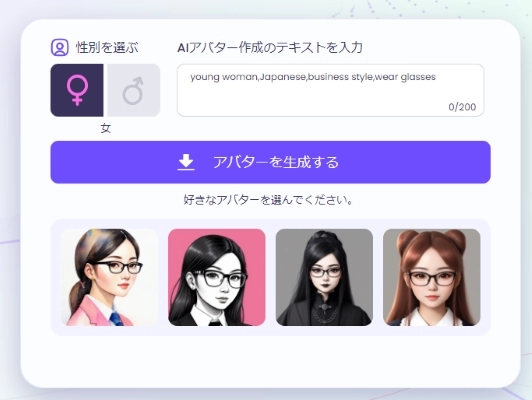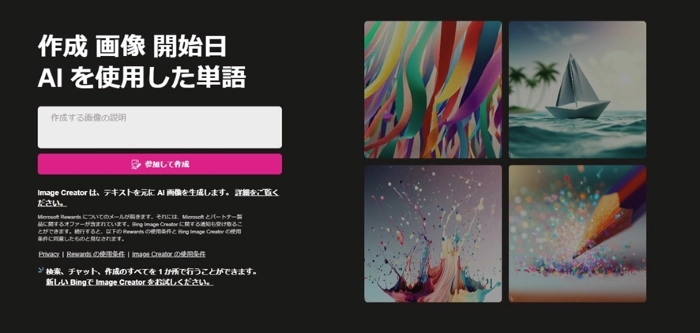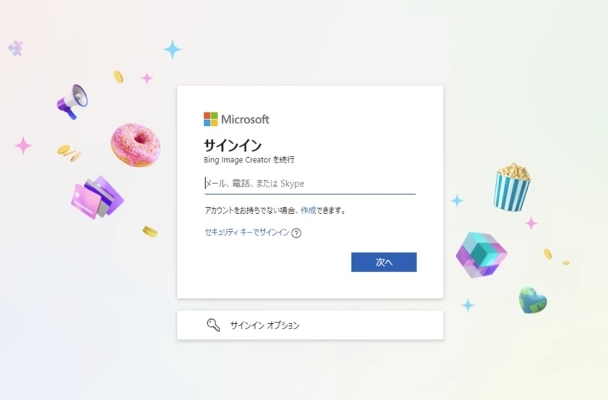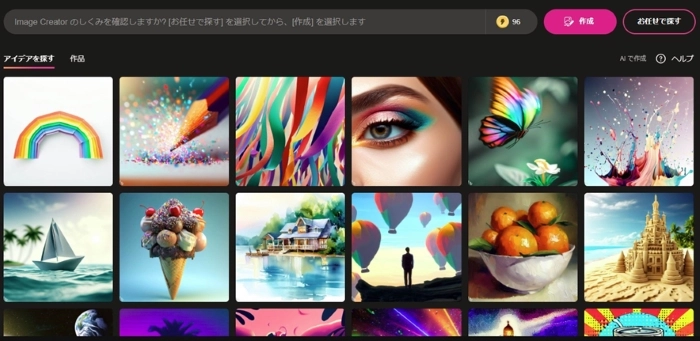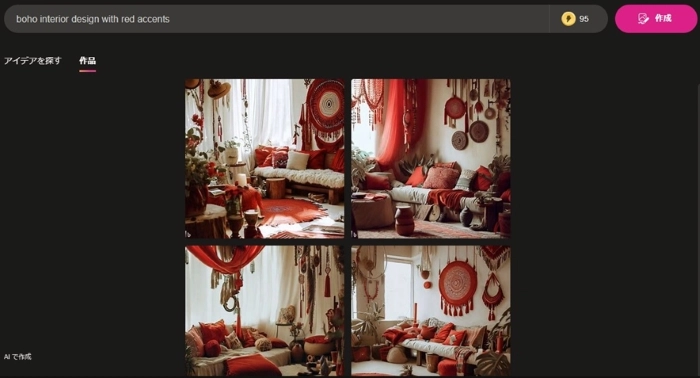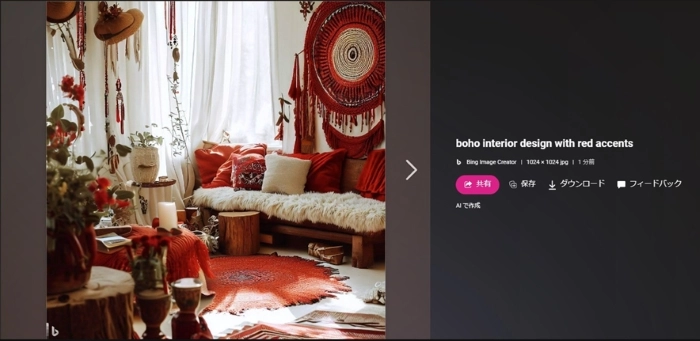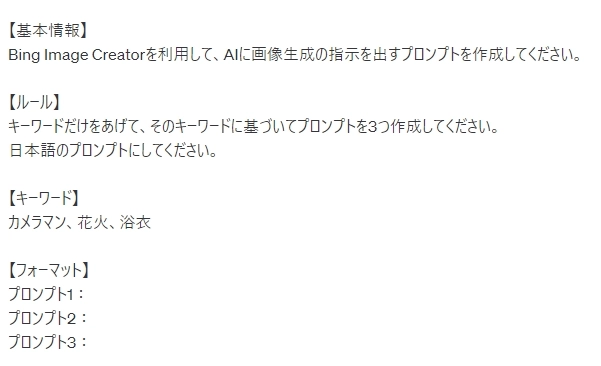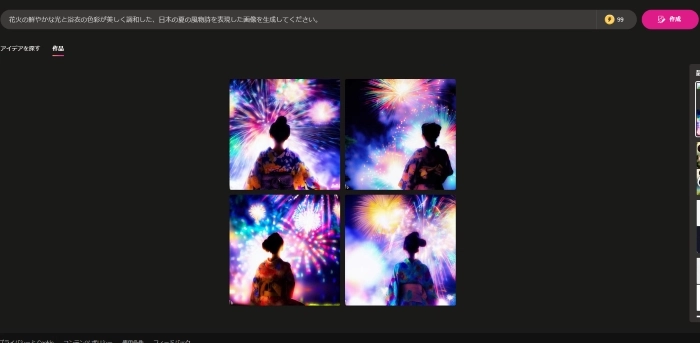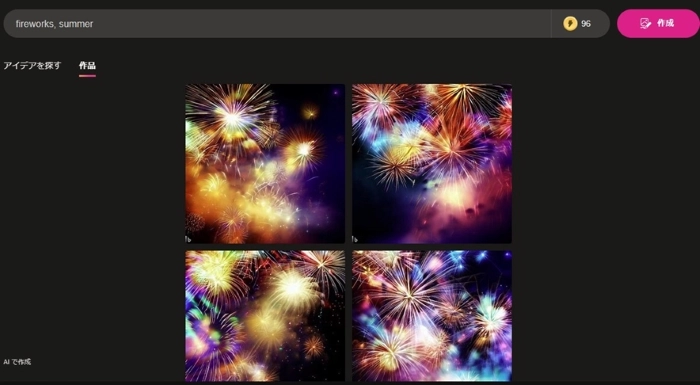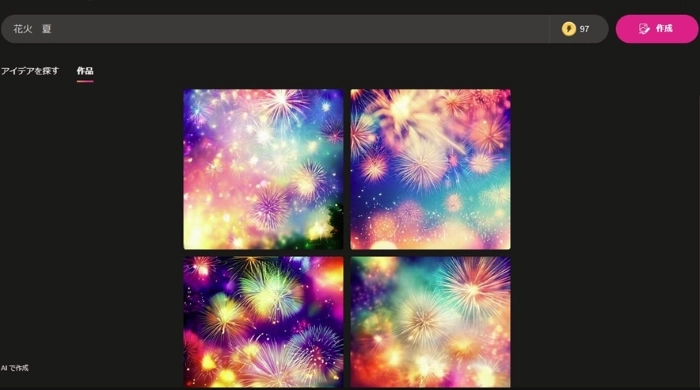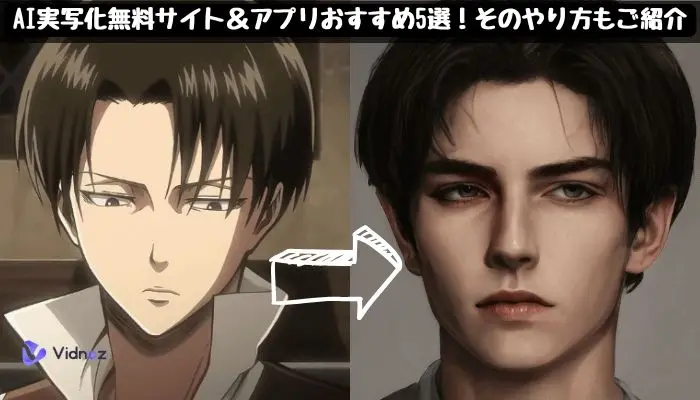Microsoft社が手掛ける画像生成を行うAIツールで、Bingの新たな機能としてのBing Image Creatorは注目を集めています。
個人での利用はもちろんですが、ビジネスシーンでの活用も可能です。
幅広い用途で利用できるため、どのようなツールなのか詳しく知りたいという人も多いでしょう。
そこで今回は、Bing Image Creatorで画像生成する方法やコツ、商用利用と著作権の問題、よくある質問と回答をご紹介します。
これからBing Image Creatorを使っていきたいと考えている人は、ぜひ目を通してみてください。
関連記事:ミッドジャーニー(Midjourney) AIの 使い方!AIで画像生成!
- 目次
-
Bing Image Creatorとは
-
Bing Image Creator商用利用と著作権について
-
Bing Image Creatorの替わりに商用利用可能のAI画像生成ツール説明
-
無料!Bing Image CreatorでAi画像を生成する方法
-
検証済み!Bing Image CreatorでAi画像を生成するコツ
ChatGPTでBing Image Creatorのプロンプトを作成する
Bing Image Creatorブーストを消費し過ぎないコツ
Bing Image Creatorのブーストを取得する方法
-
Bing Image Creatorのよくある質問と回答
Bing Image Creatorの注意点はありますか?
Bing Image Creatorで生成した画像のサイズはどのくらいですか?
Bing Image Creatorで画像が生成されるまでの時間はどのくらいですか?
Bing Image Creatorに使用料金はかかりますか?
Bing Image Creatorで画像が表示されないのはなぜですか?
Bing Image Creatorとは
Microsoft社が手掛けるBing Image Creatorとは、AI画像の生成ツールです。
まずは、Bing Image Creatorがどのようなツールか知るために、特徴などを解説していきます。
Bing Image CreatorでAI画像を生成する場合、プロンプト(呪文)と呼ばれるテキストを入力するだけなので非常に簡単です。
日本語にも対応しているので、わざわざ英語に訳す必要もありません。
画像生成には、ChatGPTを開発したOpenAIの別プロジェクト - DALL·E2(ダリツー)が携わっています。
DALL·E2には、テキストから画像生成を行うText to Image(Text2Img)や作成した画像も別バリエーションを提案するGeneration Variations(バリエーションの生成)、画像の一部削除と編集ができるInpainting(インペインティング)、背景を書き足すOutpainting(アウトペインティング)などの機能があります。
Bing Image Creator商用利用と著作権について
ビジネスで利用したいと考えている場合、商用利用や著作権に関しては確認しておかなければいけない部分です。
商用利用について、規約ページでは以下のように記載されています。
“お客様は、本契約、Microsoft サービス規約、および弊社のコンテンツ ポリシーを遵守することを条件に、オンライン サービス以外の場所で、個人の合法的な非商業的目的のために作成物を使用できます。”
引用元:https://www.bing.com/new/termsofuse
この記述から、Bing Image Creatorは個人で非商用の使い方をする分には問題ないとわかります。
つまり、商用利用は認めていないことになるでしょう。
“オンラインサービス以外の場所”という縛りがある点にも注意が必要です。
“Microsoft は、お客様がオンライン サービスに提供、投稿、入力、送信した、またはオンライン サービスから受信した、キャプション、プロンプト、作成物、またはその他すべてのコンテンツ (フィードバックや提案を含む) の所有権を主張しません。ただし、お客様は、オンライン サービスを使用し、コンテンツを投稿、アップロード、入力、提供、または送信することにより、Microsoft、その関連会社、および第三者パートナーに対し、その事業 (すべての Microsoft サービスを含むがそれらに限定されない) の運営に関連して、キャプション、プロンプト、作成物、および関連コンテンツを使用する許可を与えるものとします。これには、お客様が提供するキャプション、プロンプト、作成物、およびその他のコンテンツを複写、配布、送信、公に展示、公に上映、複製、編集、翻訳・翻案、フォーマットを変更するライセンス権、およびこれらの権利をオンライン サービスのサプライヤーにサブライセンスする権利が含まれますが、これらに限定されません。
本使用条件で規定するお客様のコンテンツの使用に関しては、いかなる対価も支払われません。Microsoft は、お客様が提供するコンテンツを掲載または利用する義務を負いません。Microsoft は、その独自の裁量により、コンテンツを随時削除することができます。
お客様は、コンテンツをお客様が提供、投稿、アップロード、入力、または提出するために必要なすべての権利を含め、これらに限らず、本使用条件に記載されているとおりコンテンツのすべての権利をお客様が有しているかまたは管理していることを表明し、かつ保証するものとします。”
引用元:https://www.bing.com/new/termsofuse
使用権についてはこのように書かれています。
事由に使うことは可能ですが、運営会社がコンテンツの削除などを独自の裁量で行えるとも書かれています。
商用でなければ制裁を受けるリスクは低いと言えるでしょう。
Bing Image Creatorの替わりに商用利用可能のAI画像生成ツール説明
上述のように、Bing Image Creatorは商用利用可能なアバターや画像を生成できません。なので、もし商用利用のアバターだけを生成したい場合、VidnozのAIアバター無料サイトをおすすめします。
撮影なしで、説明動画が完成?|無料
- 1500体以上のリアルなAIアバターが、
- 140以上の言語で自然なナレーションを話す。
- リップシンクや表情の動きも本格的!
このツールはアニメ風、ニュース番組風、ビジネス風のアバターを生成できます。ただ現在、英語のプロンプトだけを利用できます。
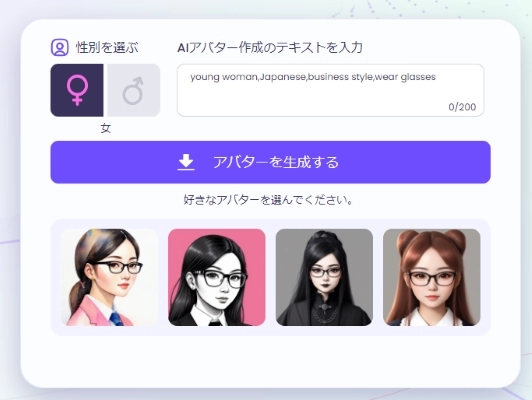
無料!Bing Image CreatorでAi画像を生成する方法
次にBing Image Creatorを使ってAI画像を生成する手順を解説していきます。
Step 1. Microsoftにサインインする
まずは、トップページにプロンプトを入力し、「参加して作成」をクリックします。
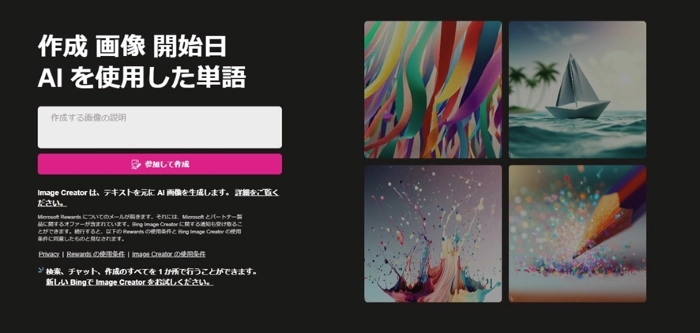
Step 2.メールアドレスなどを入力して登録する
するとサインイン画面が出てくるので、メールアドレスなどを入力しましょう。登録したアドレスにコードが送信されるので、次の画面で入力するとサインインが完了します。
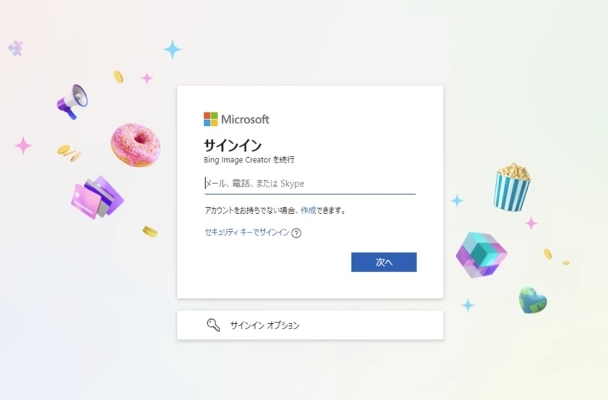
Step 3.サインイン後は自由にAI画像を生成できる
Bing Image Creatorにサインインすると以下のような画面になります。
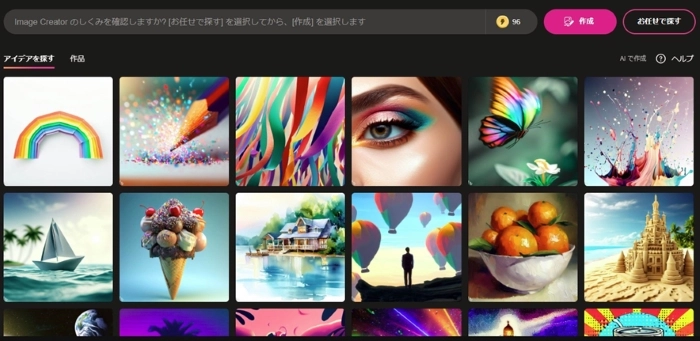
画面上部にプロンプトを入力できる項目があるため、どのような画像を作りたいかイメージしながら入力していくだけで簡単に生成できます。
画面の右側にある「お任せで探す」をクリックすると、Bing Image Creatorがプロンプトを作成してくれます。
まずはどのような画像が出てくるのか知りたい場合に役立つ機能です。
Step 4.画像を共有する
Bing Image Creatorの「お任せで探す」からAI画像を生成してみました。
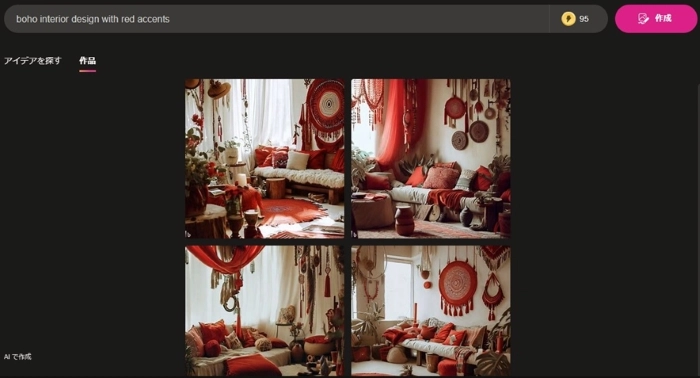
この中に気に入った画像を見つけてクリックすると、以下のような画面に移行します。このページでは共有・保存・ダウンロードが可能です。
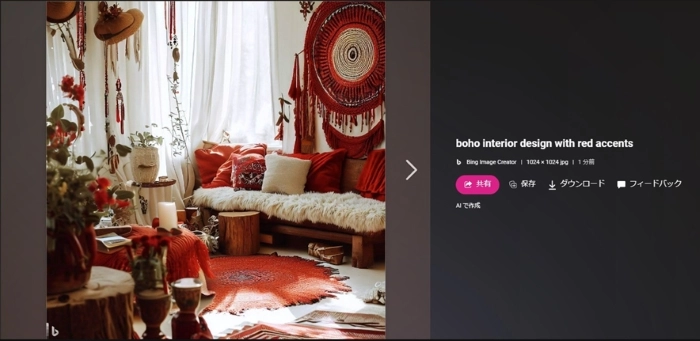
「共有」をクリックすると、URLが表示されます。
そのURLをコピーすることで、第三者に共有できるという仕組みです。
「保存」を押すと、Bing Image Creatorで生成したものが画像ギャラリー(Microsoftアカウント)に保存されます。
使用中のデバイスで使えるようにしたいのであれば、「ダウンロード」をクリックしてください。
検証済み!Bing Image CreatorでAi画像を生成するコツ
Bing Image Creatorを使ってAI画像を生成するにはいくつか押さえておきたいコツがあります。
続いては、どのようなコツを押さえておくとより効率的に画像の生成が行えるのか解説します。
ChatGPTでBing Image Creatorのプロンプトを作成する
ChatGPTを使うと、プロンプトの作成がより容易になります。
Step 1. ChatGPTからプロンプトを作成してもらうには、まず基本情報、ルール、フォーマットなどを指定してください。
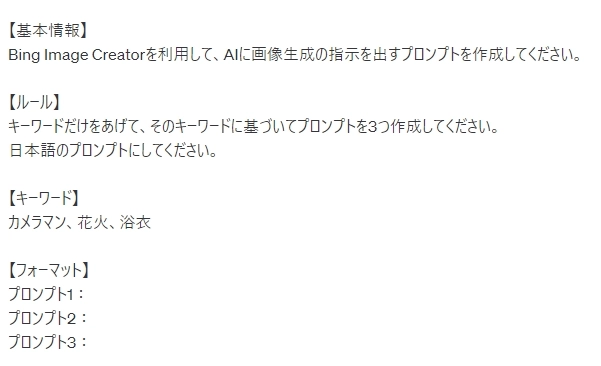
そうすると画像のようにプロンプトが作成されます。
Step 2. ChatGPTで生成したプロンプトを入力すると、適応したAI画像が作られます。
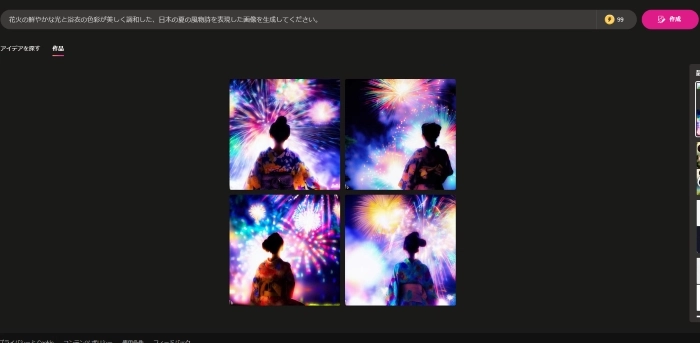
英語プロンプトのご利用をおすすめる
Bing Image Creatorに限ったことではありませんが、画像生成系のAIを使う場合のプロンプトは英語がおすすめです。
日本語に対応しているケースもありますが、英語のデータセットの方が豊富です。
特にニュアンスが複雑な場合や専門的な知識を求めている場合は、英語のプロンプトを使った方が求める結果に近づけやすくなります。
英語のデータセットで訓練されていることも、英語をおすすめする理由の1つです。
英語と日本語のプロンプトでは以下のような違いが生まれます。
・英語の場合
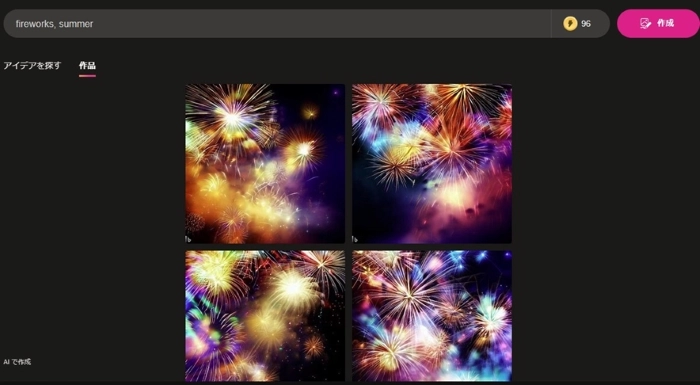
・日本語の場合
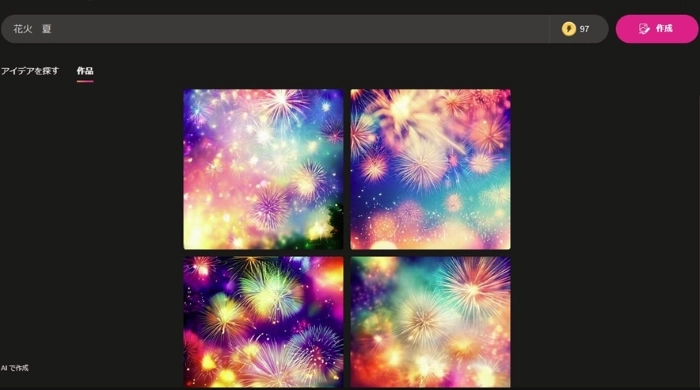
Bing Image Creatorブーストを消費し過ぎないコツ
Bing Image Creatorは無料で利用できますが、ブーストの回数を使い切ったら追加しなければいけません。
ブーストはプロンプトの送信1回ごとに1つ送付されます。
初回は25個付与され、利用期間に応じて増えていきます。
ブーストがなくなってしまうと画像生成に時間がかかってしまうので注意が必要です。
消費しすぎないようにするには、ある程度イメージを絞り込んでおくと良いでしょう。
Bing Image Creatorのブーストを取得する方法
ブーストは基本的に毎日補充されています。
もし使い切ってしまった場合でも、翌日まで待てば復活しているはずです。
Bing Image Creatorのよくある質問と回答
Bing Image Creatorを利用する際、気になる点が出てくる人もいるでしょう。
そこで最後に、よくある質問と回答をいくつかピックアップしてご紹介します。
Bing AIとChatGPTの違いは何ですか?
ChatGPTは、豊富なテキストデータから学習することで、人間らしい会話を生成できます。
一方Bing AIは、Microsoftの強力な検索エンジン技術を駆使し、一般的な質問に対して直接的かつ具体的な回答を生成することが可能です。
Bing AIは人間らしさよりも、情報検索の精度と速さに重きを置いているAIだと言えます。
情報提供元を確認できることも、Bing AIの強みです。
より信頼性の高い情報を手に入れたいのであれば、ChatGPTよりもBing AIを活用した方が良いでしょう。
Bing Image Creatorの注意点はありますか?
AI画像の生成が簡単にできることから魅力的なツールではありますが、いくつか注意点があります。
例えば、再生可能な画像の表現に制限がある、生成される画像に統一感がない場合がある、画像は個人利用かつ非商業目的でしか使えない、生成した画像に著作権が含まれることがあるなどです。
また、シークレットブラウザモードでの利用ができないことも、あらかじめ把握しておきましょう。
Bing Image Creatorで生成した画像のサイズはどのくらいですか?
生成した画像をダウンロードした場合の画像サイズは、1024×1024ピクセルとなっています。
ただし、カスタマイズから変更することも可能です。
Bing Image Creatorで画像が生成されるまでの時間はどのくらいですか?
通常であれば10~30秒ほどで画像の生成は完了します。
しかし、ブーストがなくなると5分ほどかかってしまう場合もあります。
Bing Image Creatorに使用料金はかかりますか?
Bing AIを使っているのであればすぐに利用できます。
特に料金を支払わなければいけないといったこともありません。
Bing Image Creatorで画像が表示されないのはなぜですか?
AI画像の生成ができないのは、Microsoftアカウントでログインしていない場合やブラウザでバグが起こっている場合などが考えられます。
Microsoftアカウントにログインしたり、ブラウザアプリのアップデートなどを行ったりすると改善する可能性が高いです。
Bing Image Creatorは、AI画像を無料で生成できる便利なツールです。
英語だけではなく日本語にも対応しているため、プロンプトで悩まずに済みます。
日本語で呪文を唱えた場合でも精度の高い結果を出してくれます。
AI画像の生成を考えているなら、ぜひ活用してみてください。
もし商用利用のアバターを作成したい場合、ぜひVidnozのAIアバター無料サイトを利用してください。
撮影なしで、説明動画が完成?|無料
- 1500体以上のリアルなAIアバターが、
- 140以上の言語で自然なナレーションを話す。
- リップシンクや表情の動きも本格的!